
目录
文章目录
实验环境
实验环境:
1、win10,vmwrokstation虚机;
2、k8s集群:3台centos7.6 1810虚机,1个master节点,2个node节点
k8s version:v1.22.2
containerd://1.5.5
实验软件
链接:https://pan.baidu.com/s/15jonSS_pK60GWnjzfqQafA?pwd=l8rj
提取码:l8rj
2022.2.25-47.Longhorn备份恢复-实验代码
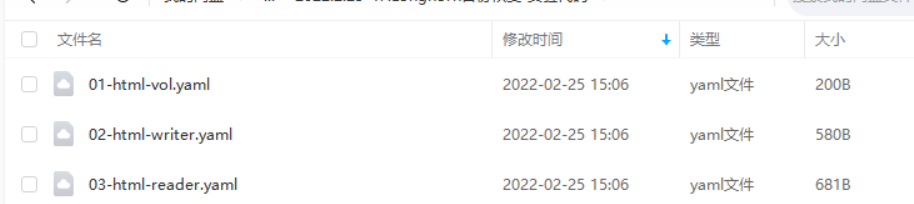
1、备份恢复
Longhorn 提供了备份恢复功能,要使用这个功能我们需要给卷创建一个 snapshot 快照,快照是 Kubernetes Volume 在任何指定时间点的状态。
📍 案例演示:longhorn备份恢复(成功测试)
1?? 手动快照
🍀 在 Longhorn UI 的 Volume 页面中点击要创建快照的卷,进入卷的详细信息页面,点击下方的 Take Snapshot 按钮即可创建快照了。
创建快照后,将在卷头(Volume Head)之前的快照列表中可以看到它,比如这里我们会前面测试使用的 mysql 卷创建一个快照:
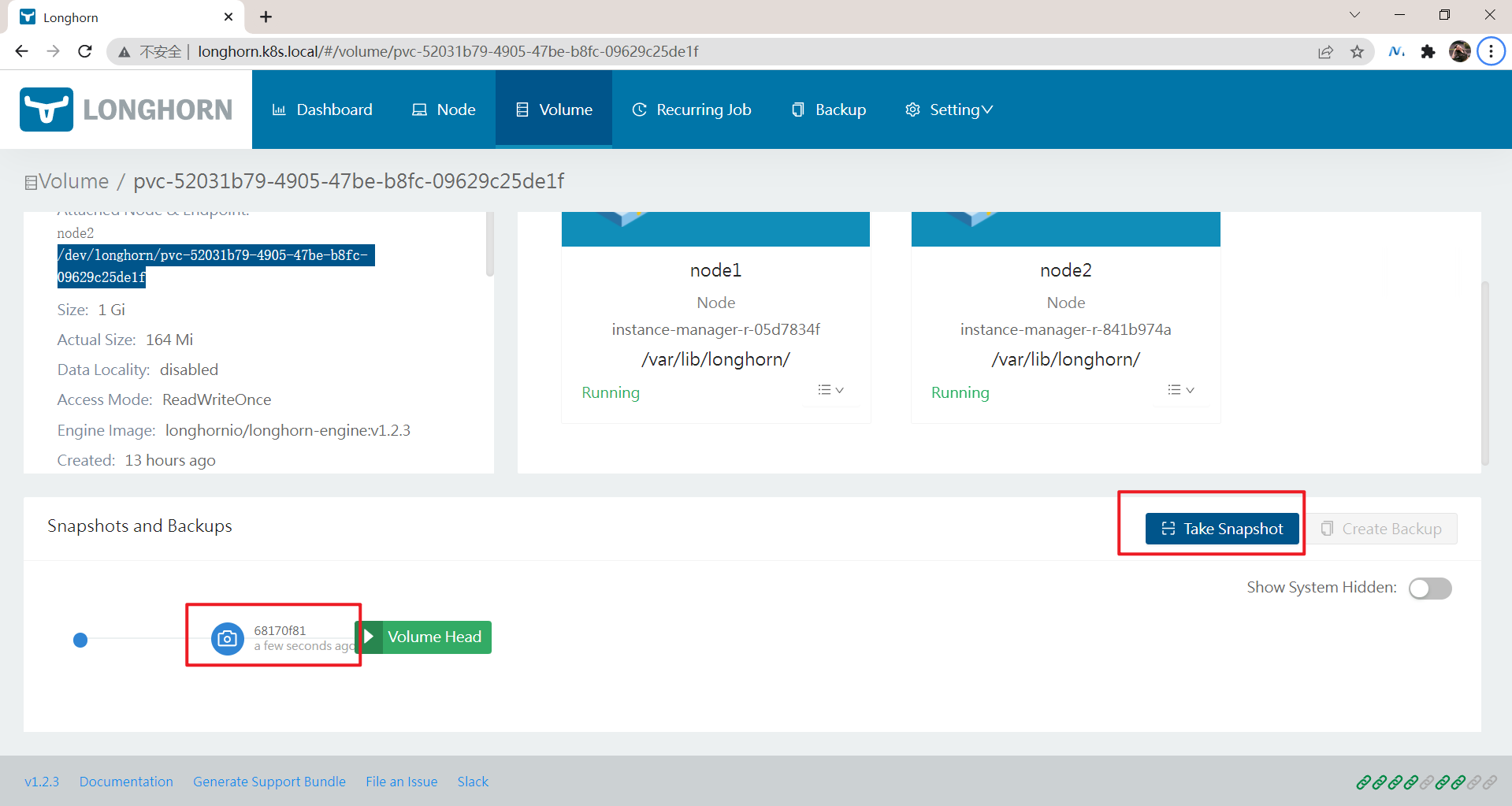
同样在节点的数据目录下面也可以看到创建的快照数据:(随便进一个节点就好)
[root@master1 ~]#ssh node2
[root@node2 ~]#tree /var/lib/longhorn/replicas/pvc-52031b79-4905-47be-b8fc-09629c25de1f-863b6d00/
/var/lib/longhorn/replicas/pvc-52031b79-4905-47be-b8fc-09629c25de1f-863b6d00/
|-- revision.counter
|-- volume-head-001.img #是个二进制文件
|-- volume-head-001.img.meta
|-- volume-snap-68170f81-72c9-4a7e-b359-520938a49af3.img
|-- volume-snap-68170f81-72c9-4a7e-b359-520938a49af3.img.meta
`-- volume.meta
0 directories, 6 files
其中的 volume-snap-xxx 后面的数据和页面上的快照名称是一致的,比如页面中我们刚刚创建的快照名称为 68170f81-72c9-4a7e-b359-520938a49af3,其中的 img 文件是镜像文件,而 img.meta 是保持当前快照的元信息:
[root@node2 ~]#cat /var/lib/longhorn/replicas/pvc-52031b79-4905-47be-b8fc-09629c25de1f-863b6d00/volume-snap-68170f81-72c9-4a7e-b359-520938a49af3.img.meta
{"Name":"volume-head-000.img","Parent":"","Removed":false,"UserCreated":true,"Created":"2022-02-24T13:26:33Z","Labels":null}
元信息里面包含父级的文件镜像,这其实表面快照是增量的快照。
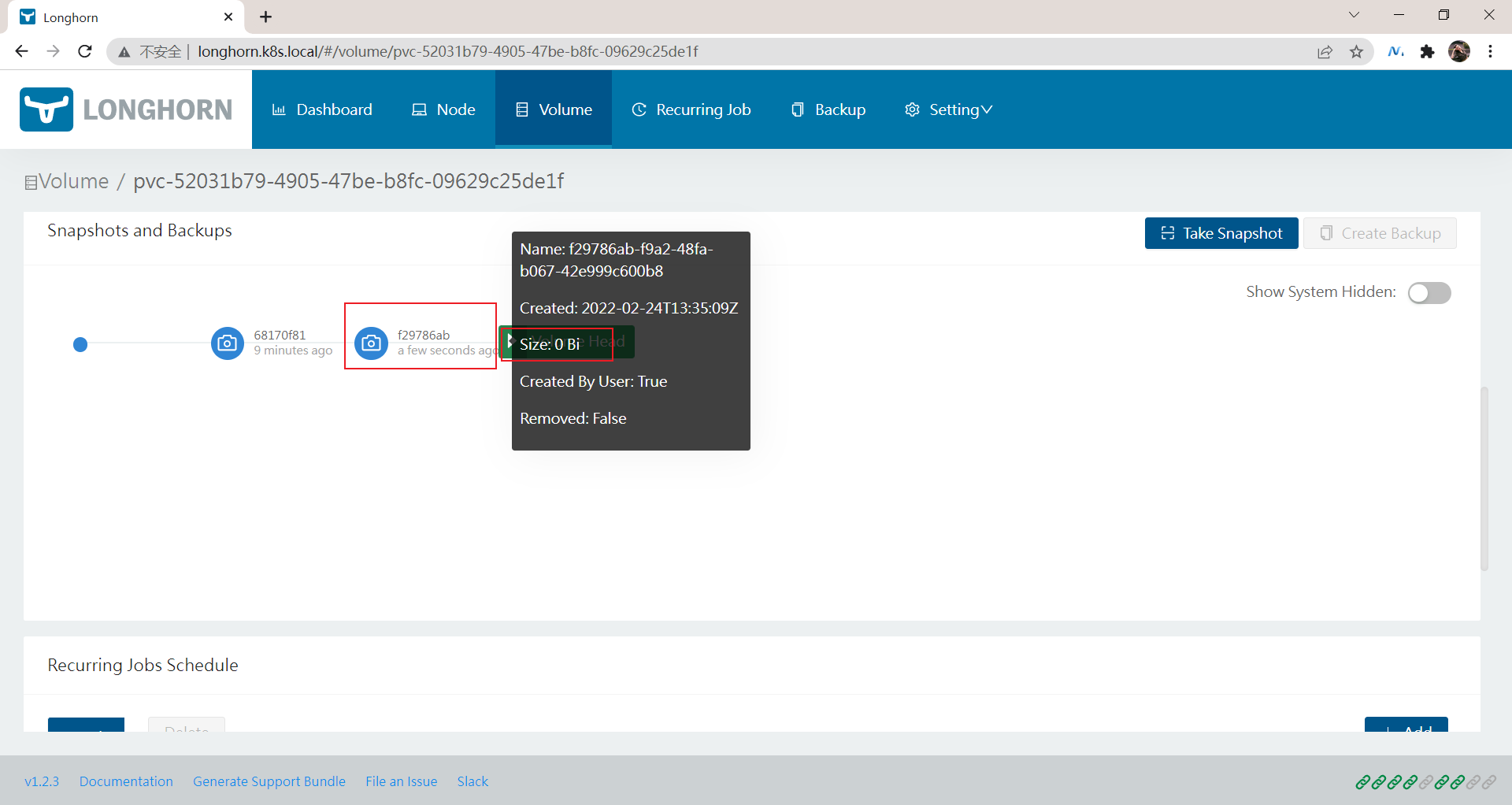
2?? 周期性快照和备份
🍀 此外除了手动创建快照之外,从 Longhorn UI 上还可以进行周期性快照和备份,同样在卷的详细页面可以进行配置,在 Recurring Jobs Schedule 区域点击 Add 按钮即可创建一个定时的快照。
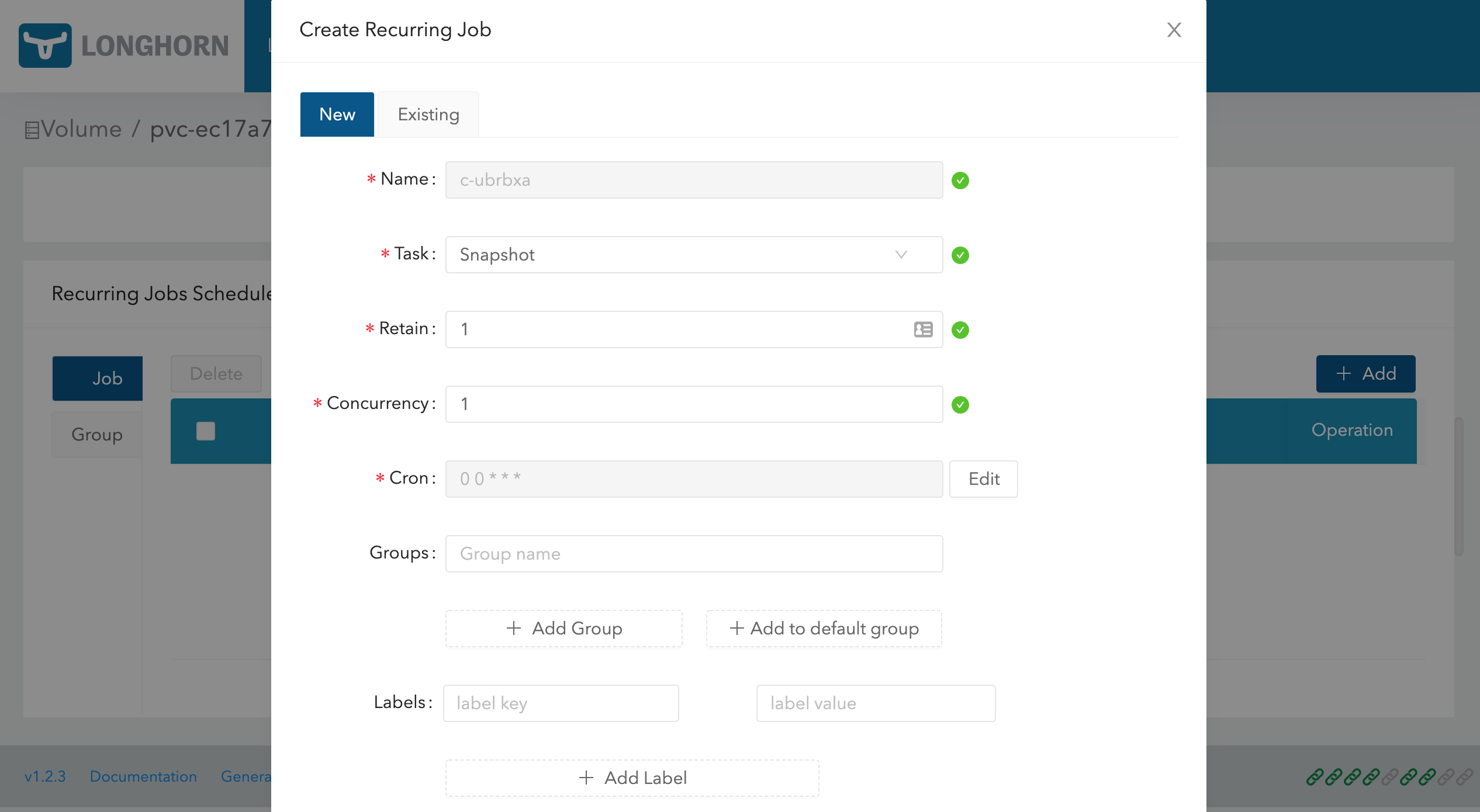
创建任务的时候可以选择任务类型是备份(backup)或快照(snapshot),任务的时间以 CRON 表达式的形式进行配置,还可以配置要保留的备份或快照数量以及标签。
?? 为了避免当卷长时间没有新数据时,recurring jobs 可能会用相同的备份和空快照覆盖旧的备份/快照的问题,Longhorn 执行以下操作:
Recurring backup job仅在自上次备份以来卷有新数据时才进行新备份Recurring snapshot job仅在卷头(volume head)中有新数据时才拍摄新快照
3?? 使用 Kubernetes 的 StorageClass 来配置定时快照
此外我们还可以通过使用 Kubernetes 的 StorageClass 来配置定时快照,可以通过 StorageClass 的 recurringJobs 参数配置定时备份和快照,recurringJobs 字段应遵循以下 JSON 格式:
apiVersion: storage.k8s.io/v1
kind: StorageClass
metadata:
name: longhorn
provisioner: driver.longhorn.io
parameters:
numberOfReplicas: "3"
staleReplicaTimeout: "30"
fromBackup: ""
recurringJobs: '[
{
"name":"snap",
"task":"snapshot",
"cron":"*/1 * * * *",
"retain":1
},
{
"name":"backup",
"task":"backup",
"cron":"*/2 * * * *",
"retain":1
}
]'
应为每个 recurring job 指定以下参数:
- name:认为的名称,不要在一个
recurringJobs中使用重复的名称,并且 name 的长度不能超过 8 个字符 - task:任务的类型,它仅支持 snapshot 或 backup
- cron:Cron 表达式,指定任务的执行时间
- retain:Longhorn 将为一项任务保留多少快照/备份,不少于 1
使用这个 StorageClass 创建的任何卷都将自动配置上这些 recurring jobs。
4?? 使用备份卷
🍀 要备份卷就需要在 Longhorn 中配置一个备份目标,可以是一个 NFS 服务或者 S3 兼容的对象存储服务,用于存储 Longhorn 卷的备份数据,备份目标可以在 Settings/General/BackupTarget 中配置,我们这里使用 Helm Chart 安装的,最好的方式是去定制 values 文件中的 defaultSettings.backupTarget,当然也可以直接去通过 Longhorn UI 进行配置,比如这里我们先配置备份目标为 nfs 服务,Backup Target 值设置为 nfs://172.29.9.51:/var/lib/k8s/data(要确保目录存在),Backup Target Credential Secret 留空即可,然后拉到最下面点击 Save:
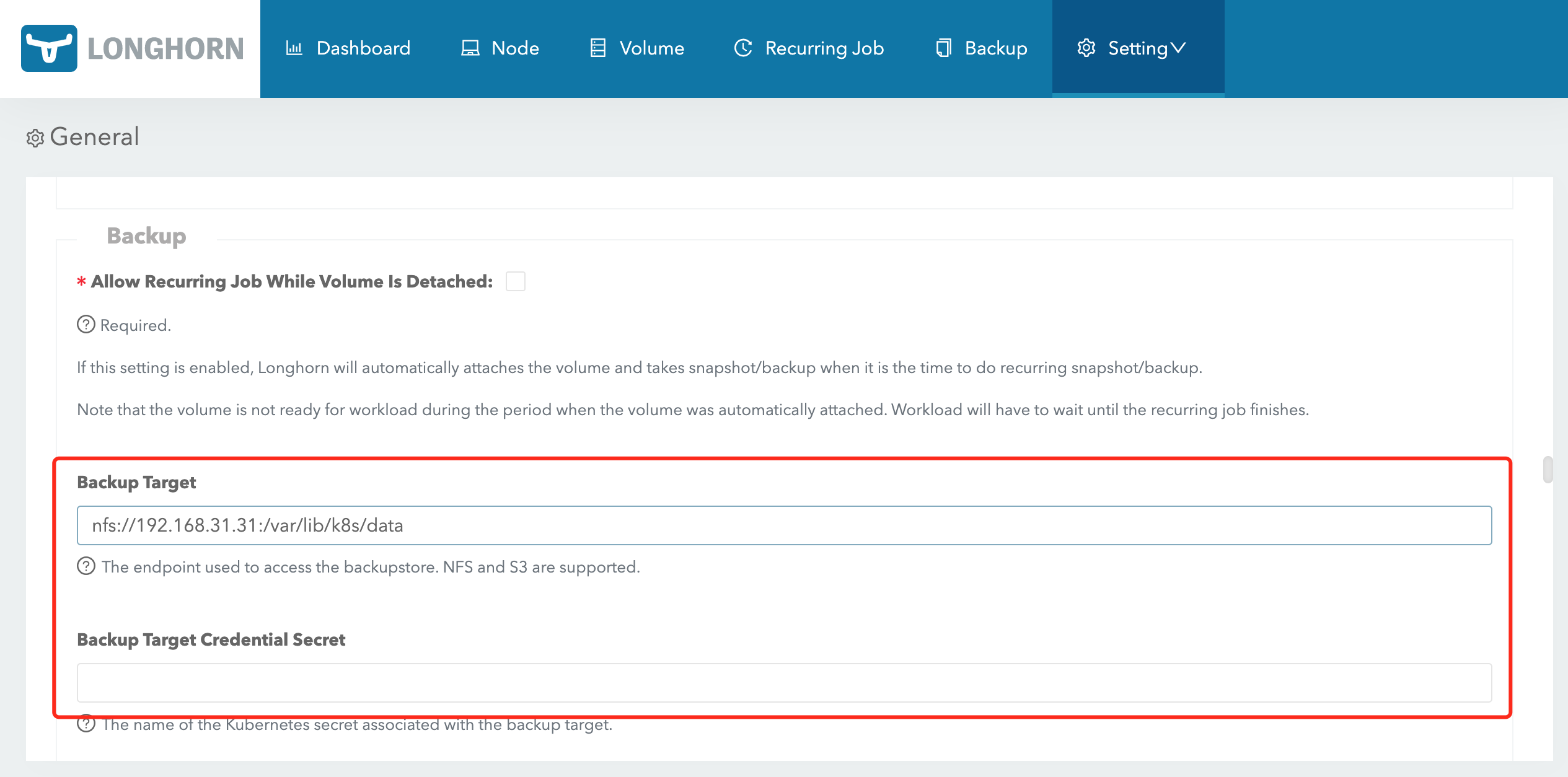
备份目标配置后,就可以开始备份了。
这里和修改下面是等价的:
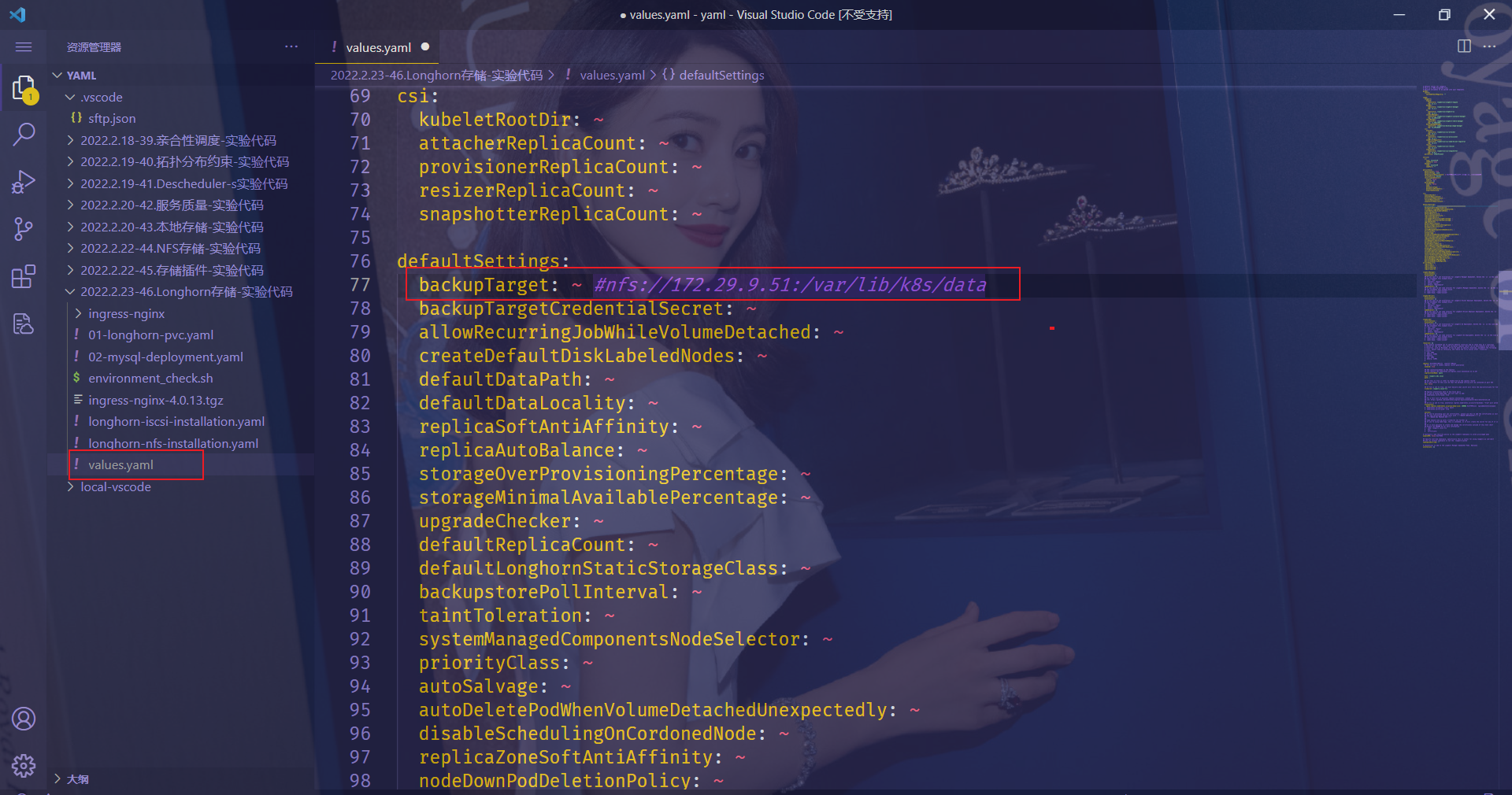
同样导航到 Longhorn UI 的 Volume 页面,选择要备份的卷,点击 Create Backup,然后添加合适的标签点击 OK 即可。
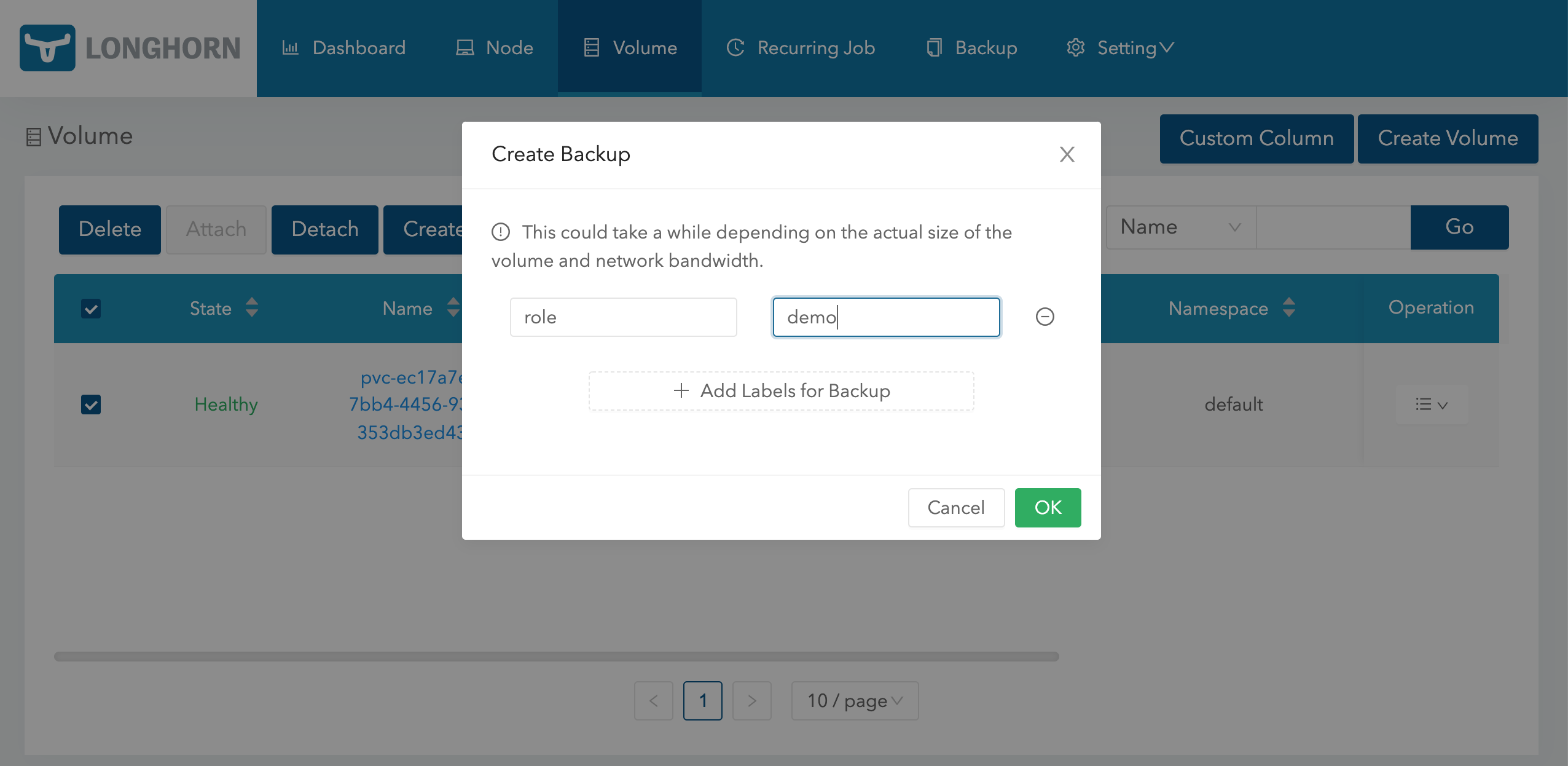
🍀 备份完成后导航到 Backup 页面就可以看到对应的备份数据了:
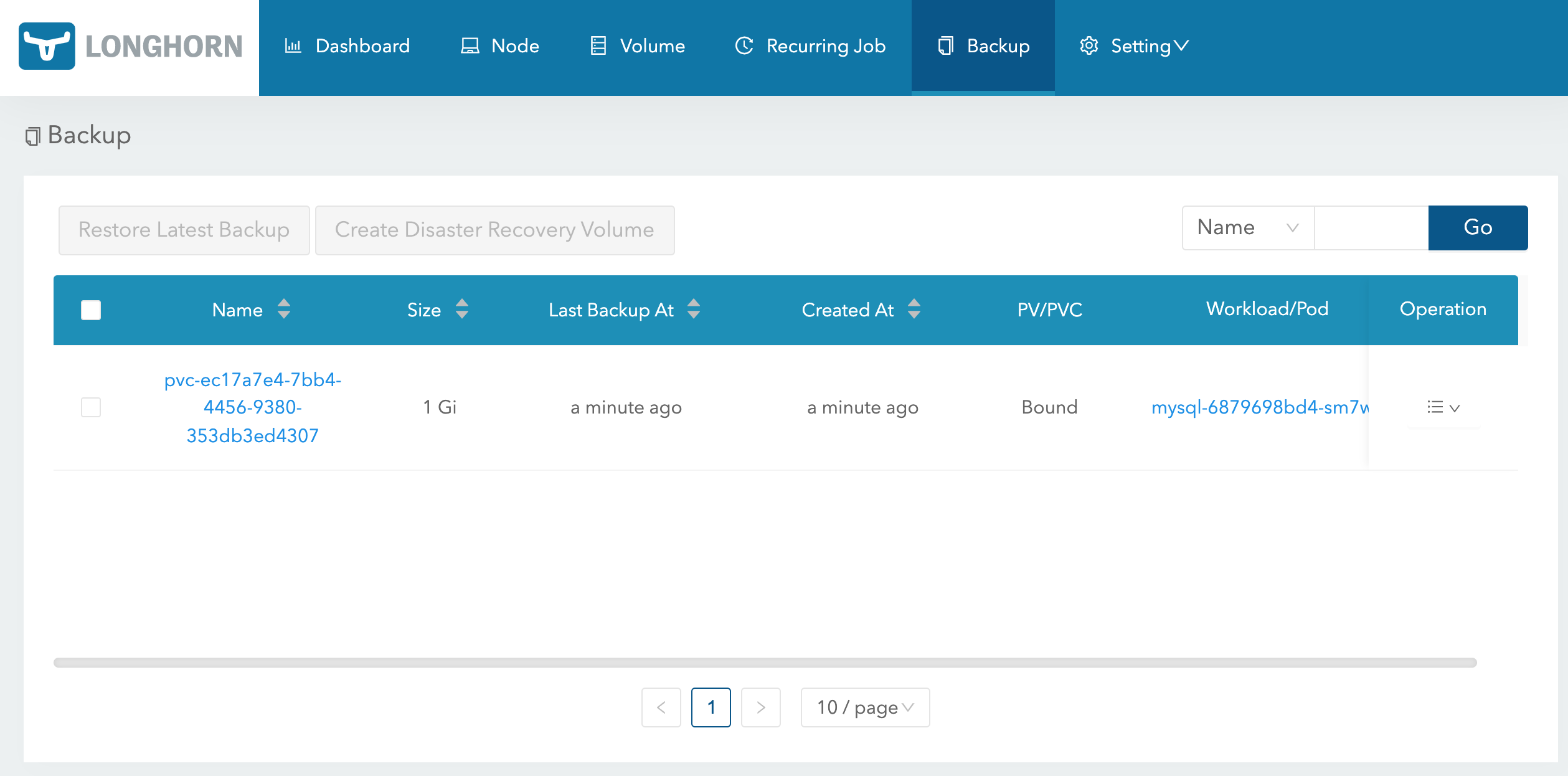
🍀 这些备份的数据也会对应一个 backupvolumes crd 对象:
? kubectl get backupvolumes -n longhorn-system
NAME CREATEDAT LASTBACKUPNAME LASTBACKUPAT LASTSYNCEDAT
pvc-ec17a7e4-7bb4-4456-9380-353db3ed4307 2022-02-22T09:23:24Z backup-8ae4af9c49534859 2022-02-22T09:23:24Z 2022-02-22T09:41:09Z
然后我们去到 NFS 服务器上查看会在挂载目录下面创建一个 backupstore 目录,下面会保留我们备份的数据:
? tree /var/lib/k8s/data/backupstore
/var/lib/k8s/data/backupstore
└── volumes
└── 5e
└── b6
└── pvc-ec17a7e4-7bb4-4456-9380-353db3ed4307
├── backups
│ └── backup_backup-8ae4af9c49534859.cfg
├── blocks
│ ├── 02
│ │ └── 2e
│ │ └── 022eefc6526cd3d8fc3a9f9a4ba253a910c61a1c430a807403f60a2f233fa210.blk
......
│ └── f7
│ └── e3
│ └── f7e3ae1f83e10da4ece5142abac1fafc0d0917370f7418874c151a66a18bfa15.blk
└── volume.cfg
51 directories, 25 files
🍀 同样这个时候我们也可以去快照列表选择要备份的快照:
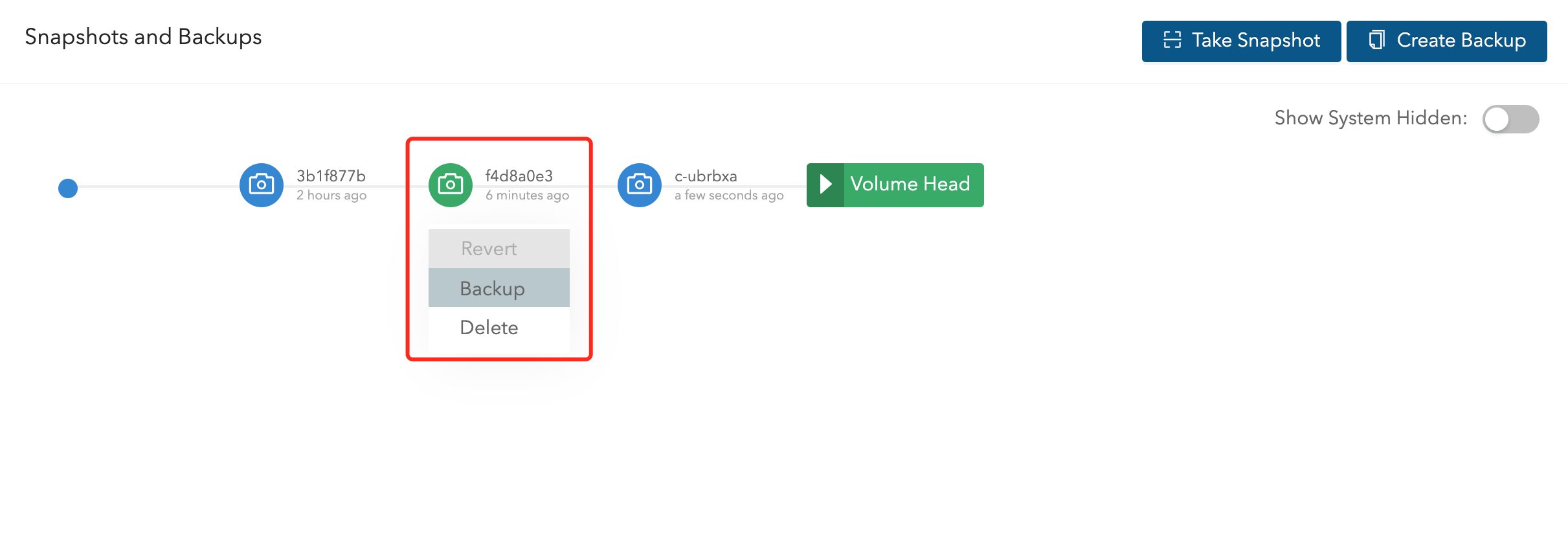
🍀 有了备份数据后要想要恢复数据,只需要选择对应的备份数据,点击 Restore Latest Backup 恢复数据即可:
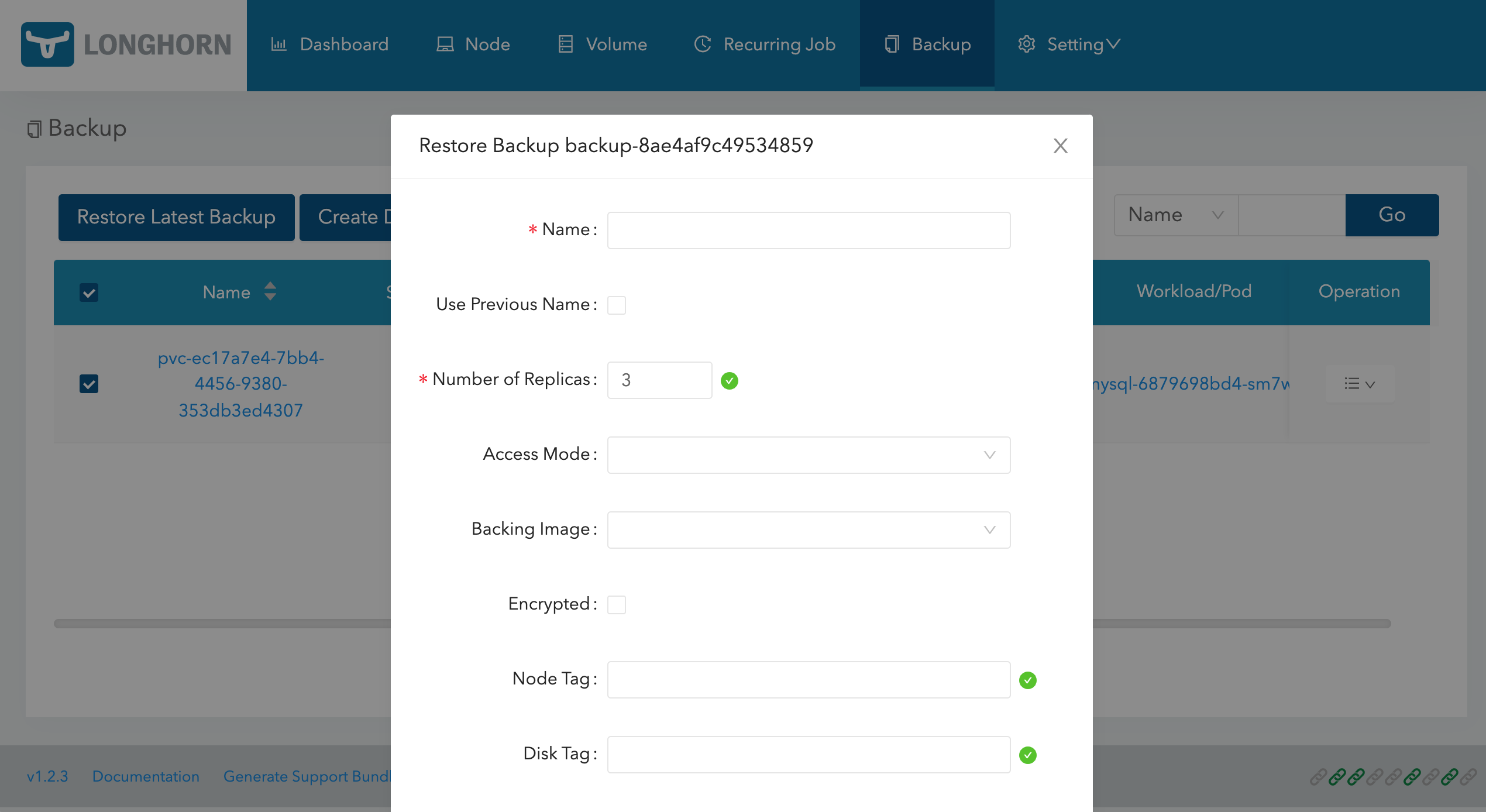
🍀 查看存在的crd
[root@master1 ~]#kubectl get crd |grep longhorn
backingimagedatasources.longhorn.io 2022-02-23T14:01:40Z
backingimagemanagers.longhorn.io 2022-02-23T14:01:40Z
backingimages.longhorn.io 2022-02-23T14:01:40Z
backups.longhorn.io 2022-02-23T14:01:40Z
backuptargets.longhorn.io 2022-02-23T14:01:40Z
backupvolumes.longhorn.io 2022-02-23T14:01:40Z
engineimages.longhorn.io 2022-02-23T14:01:40Z
engines.longhorn.io 2022-02-23T14:01:40Z
instancemanagers.longhorn.io 2022-02-23T14:01:40Z
nodes.longhorn.io 2022-02-23T14:01:40Z
recurringjobs.longhorn.io 2022-02-23T14:01:40Z
replicas.longhorn.io 2022-02-23T14:01:40Z
settings.longhorn.io 2022-02-23T14:01:40Z
sharemanagers.longhorn.io 2022-02-23T14:01:40Z
volumes.longhorn.io 2022-02-23T14:01:40Z
[root@master1 ~]#kubectl get backuptargets -nlonghorn-system
NAME URL CREDENTIAL INTERVAL AVAILABLE LASTSYNCEDAT
default nfs://172.29.9.51:/var/lib/k8s/data 5m0s true 2022-02-24T14:16:09Z
2、ReadWriteMany
Longhorn 可以通过 NFSv4 服务器暴露 Longhorn 卷,原生支持 RWX 工作负载,使用的 RWX 卷 会在 longhorn-system 命名空间下面创建一个 share-manager-<volume-name> 的 Pod,该 Pod 负责通过在 Pod 内运行的 NFSv4 服务器暴露 Longhorn 卷。
当然一般块存储是不支持rwx的,但文件系统例如nfs是支持的;
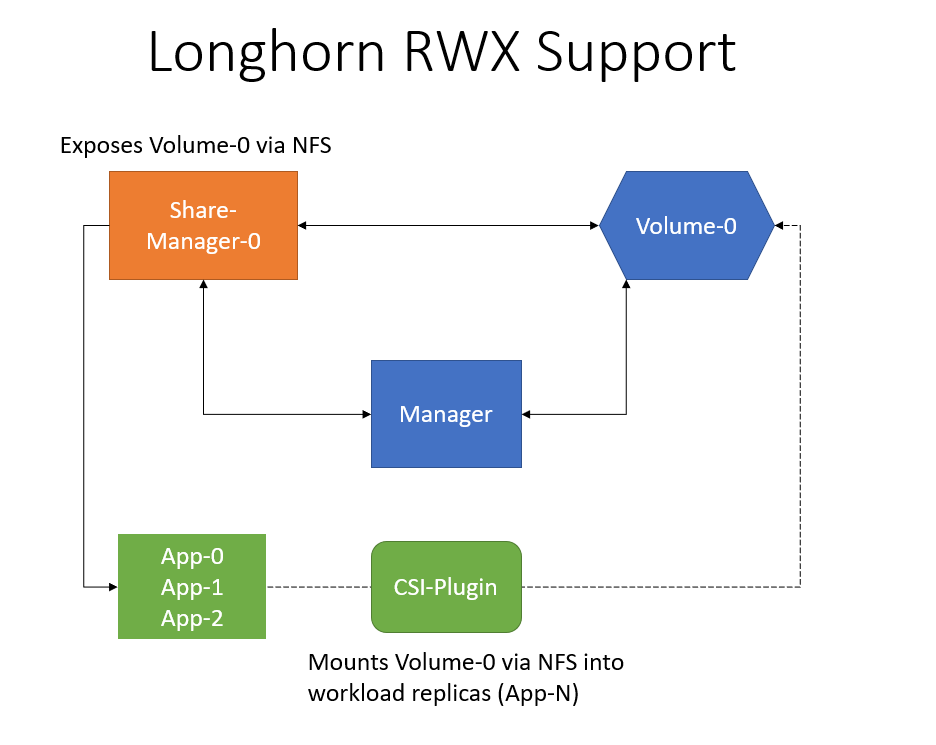
📍 案例演示:LongHorn的RWX功能测试(测试成功)
🍀 要能够使用 RWX 卷,每个客户端节点都需要安装 NFSv4 客户端,对于 Ubuntu,可以通过以下方式安装 NFSv4 客户端:
? apt install nfs-common
对于基于 RPM 的发行版,可以通过以下方式安装 NFSv4 客户端:
? yum install nfs-utils
这个软包我们前面已经安装过了。
🍀 现在我们来创建一个如下所示的 PVC 对象,访问模式配置为 ReadWriteMany:
# 01-html-vol.yaml
kind: PersistentVolumeClaim
apiVersion: v1
metadata:
name: html
spec:
accessModes:
- ReadWriteMany
storageClassName: longhorn
resources:
requests:
storage: 1Gi
直接创建上面的资源对象就会动态创建一个 PV 与之绑定:
$ kubectl apply -f 01-html-vol.yaml
persistentvolumeclaim/html created
[root@master1 ~]#kubectl get pvc html
NAME STATUS VOLUME CAPACITY ACCESS MODES STORAGECLASS AGE
html Bound pvc-6d15f7e3-8d2f-471d-b1b4-4bc045e84d7f 1Gi RWX longhorn 38s
[root@master1 ~]#kubectl get pv pvc-6d15f7e3-8d2f-471d-b1b4-4bc045e84d7f
NAME CAPACITY ACCESS MODES RECLAIM POLICY STATUS CLAIM STORAGECLASS REASON AGE
pvc-6d15f7e3-8d2f-471d-b1b4-4bc045e84d7f 1Gi RWX Delete Bound default/html longhorn 61s
🍀 然后创建一个如下所示的名为 writer 的 Deployment 资源对象,使用上面创建的 PVC 来持久化数据:
# 02-html-writer.yaml
apiVersion: apps/v1
kind: Deployment
metadata:
name: writer
spec:
selector:
matchLabels:
app: writer
template:
metadata:
labels:
app: writer
spec:
containers:
- name: content
image: alpine:latest
volumeMounts:
- name: html
mountPath: /html
command: ["/bin/sh", "-c"]
args:
- while true; do
date >> /html/index.html;
sleep 5;
done
volumes:
- name: html
persistentVolumeClaim:
claimName: html
🍀 部署后上面创建的 Longhorn 的卷就变成 Attached 状态了:
$ kubectl apply -f 02-html-writer.yaml
deployment.apps/writer created
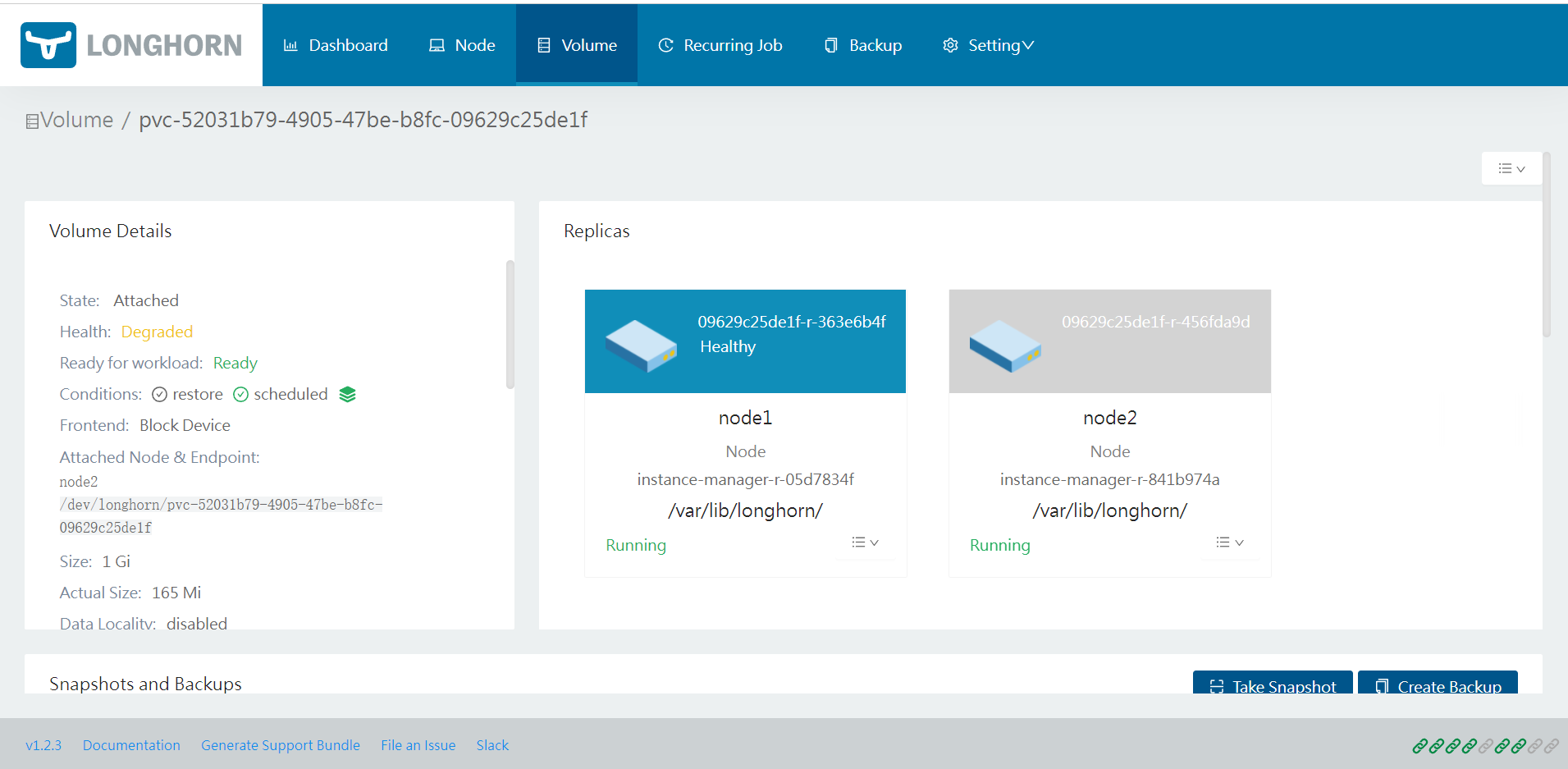
并且这个时候会自动启动一个 share-manager 的 Pod,通过该 Pod 内运行的 NFSv4 服务器来暴露 Longhorn 卷:
[root@master1 ~]#kubectl get pods -n longhorn-system -l longhorn.io/component=share-manager
NAME READY STATUS RESTARTS AGE
share-manager-pvc-6d15f7e3-8d2f-471d-b1b4-4bc045e84d7f 1/1 Running 0 6m1s
[root@master1 ~]#kubectl logs -f share-manager-pvc-6d15f7e3-8d2f-471d-b1b4-4bc045e84d7f -nlonghorn-system
time="2022-02-25T06:07:26Z" level=info msg="starting RLIMIT_NOFILE rlimit.Cur 65536, rlimit.Max 65536"
time="2022-02-25T06:07:26Z" level=info msg="ending RLIMIT_NOFILE rlimit.Cur 1048576, rlimit.Max 1048576"
time="2022-02-25T06:07:28Z" level=debug msg="volume pvc-6d15f7e3-8d2f-471d-b1b4-4bc045e84d7f device /dev/longhorn/pvc-6d15f7e3-8d2f-471d-b1b4-4bc045e84d7f contains filesystem of format " encrypted=false volume=pvc-6d15f7e3-8d2f-471d-b1b4-4bc045e84d7f
I0225 06:07:34.943294 1 mount_linux.go:425] Disk "/dev/longhorn/pvc-6d15f7e3-8d2f-471d-b1b4-4bc045e84d7f" appears to be unformatted, attempting to format as type: "ext4" with options: [-F -m0 /dev/longhorn/pvc-6d15f7e3-8d2f-471d-b1b4-4bc045e84d7f]
I0225 06:08:01.740766 1 mount_linux.go:435] Disk successfully formatted (mkfs): ext4 - /dev/longhorn/pvc-6d15f7e3-8d2f-471d-b1b4-4bc045e84d7f /export/pvc-6d15f7e3-8d2f-471d-b1b4-4bc045e84d7f
time="2022-02-25T06:08:03Z" level=info msg="starting nfs server, volume is ready for export" encrypted=false volume=pvc-6d15f7e3-8d2f-471d-b1b4-4bc045e84d7f
time="2022-02-25T06:08:03Z" level=info msg="starting health check for volume" encrypted=false volume=pvc-6d15f7e3-8d2f-471d-b1b4-4bc045e84d7ftime="2022-02-25T06:08:03Z" level=info msg="Running NFS server!"
🍀 然后我们再创建一个如下所示的 Deployment:
# 03-html-reader.yaml
apiVersion: apps/v1
kind: Deployment
metadata:
name: reader
spec:
replicas: 3
selector:
matchLabels:
app: reader
template:
metadata:
labels:
app: reader
spec:
containers:
- name: nginx
image: nginx:stable-alpine
ports:
- containerPort: 80
volumeMounts:
- name: html
mountPath: /usr/share/nginx/html
volumes:
- name: html
persistentVolumeClaim:
claimName: html
---
apiVersion: v1
kind: Service
metadata:
name: reader
spec:
selector:
app: reader
type: NodePort
ports:
- protocol: TCP
port: 80
targetPort: 80
上面的 reader Pods 可以引用 writer Pod 相同的 PVC,是因为上面我们创建的 PV 和 PVC 是 ReadWriteMany 访问模式。
🍀 直接创建上面的资源对象,我们可以通过 NodePort 来访问应用:
$ kubectl apply -f 03-html-reader.yaml
deployment.apps/reader created
service/reader created
[root@master1 ~]#kubectl get pods -l app=reader
NAME READY STATUS RESTARTS AGE
reader-7b44f6f6c-bkb4b 1/1 Running 0 71s
reader-7b44f6f6c-llrnq 1/1 Running 0 71s
reader-7b44f6f6c-sgnds 1/1 Running 0 71s
[root@master1 ~]#kubectl get svc reader
NAME TYPE CLUSTER-IP EXTERNAL-IP PORT(S) AGE
reader NodePort 10.100.245.39 <none> 80:30234/TCP 106s
[root@master1 ~]#curl 172.29.9.51:30234
......
Fri Feb 25 06:16:15 UTC 2022
Fri Feb 25 06:16:20 UTC 2022
Fri Feb 25 06:16:35 UTC 2022
Fri Feb 25 06:16:40 UTC 2022
Fri Feb 25 06:16:46 UTC 2022
......
🍀 现在我们尝试从一个 reader Pod 中去产生一些数据,然后再去访问应用验证数据是否正确:
[root@master1 ~]#kubectl exec reader-7b44f6f6c-sgnds -- /bin/sh -c "echo longhorn rwx access mode >> /usr/share/nginx/html/index.html"
[root@master1 ~]#curl 172.29.9.51:30234
......
Fri Feb 25 06:18:56 UTC 2022
Fri Feb 25 06:19:04 UTC 2022
Fri Feb 25 06:19:24 UTC 2022
longhorn rwx access mode
Fri Feb 25 06:19:30 UTC 2022
Fri Feb 25 06:19:35 UTC 2022
......
这里我们就验证了在 Longhorn 中使用 ReadWriteMany 访问模式的 Volume 卷。
QA
📍 注意:LongHorn Engine
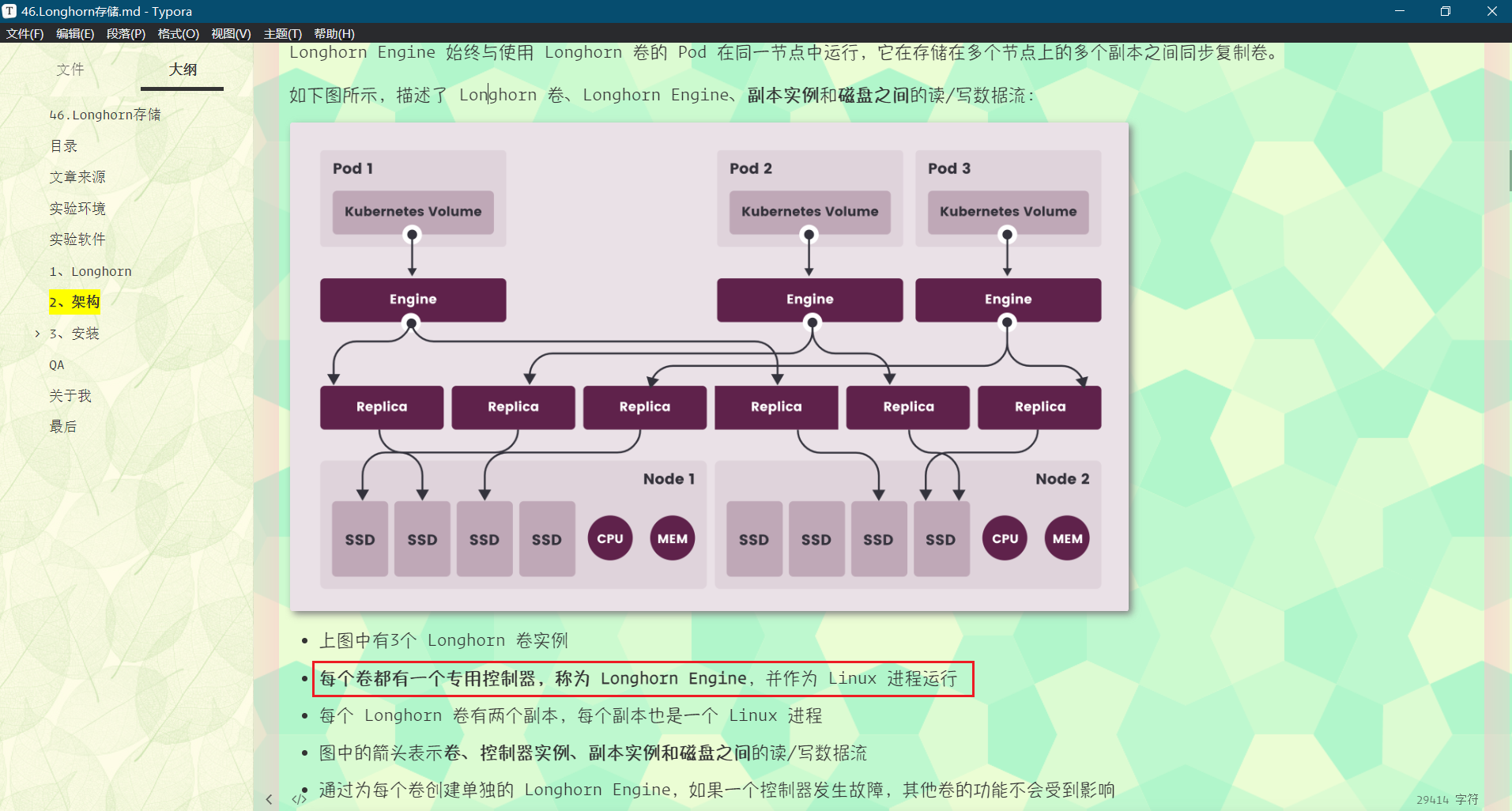
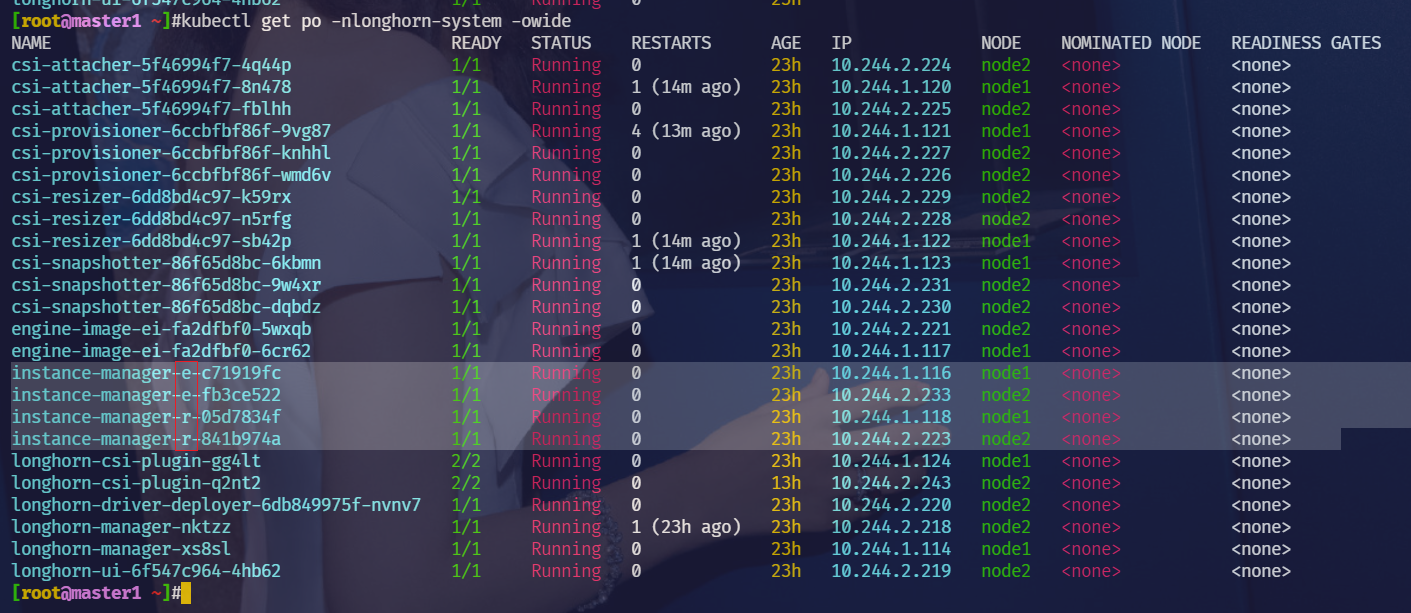
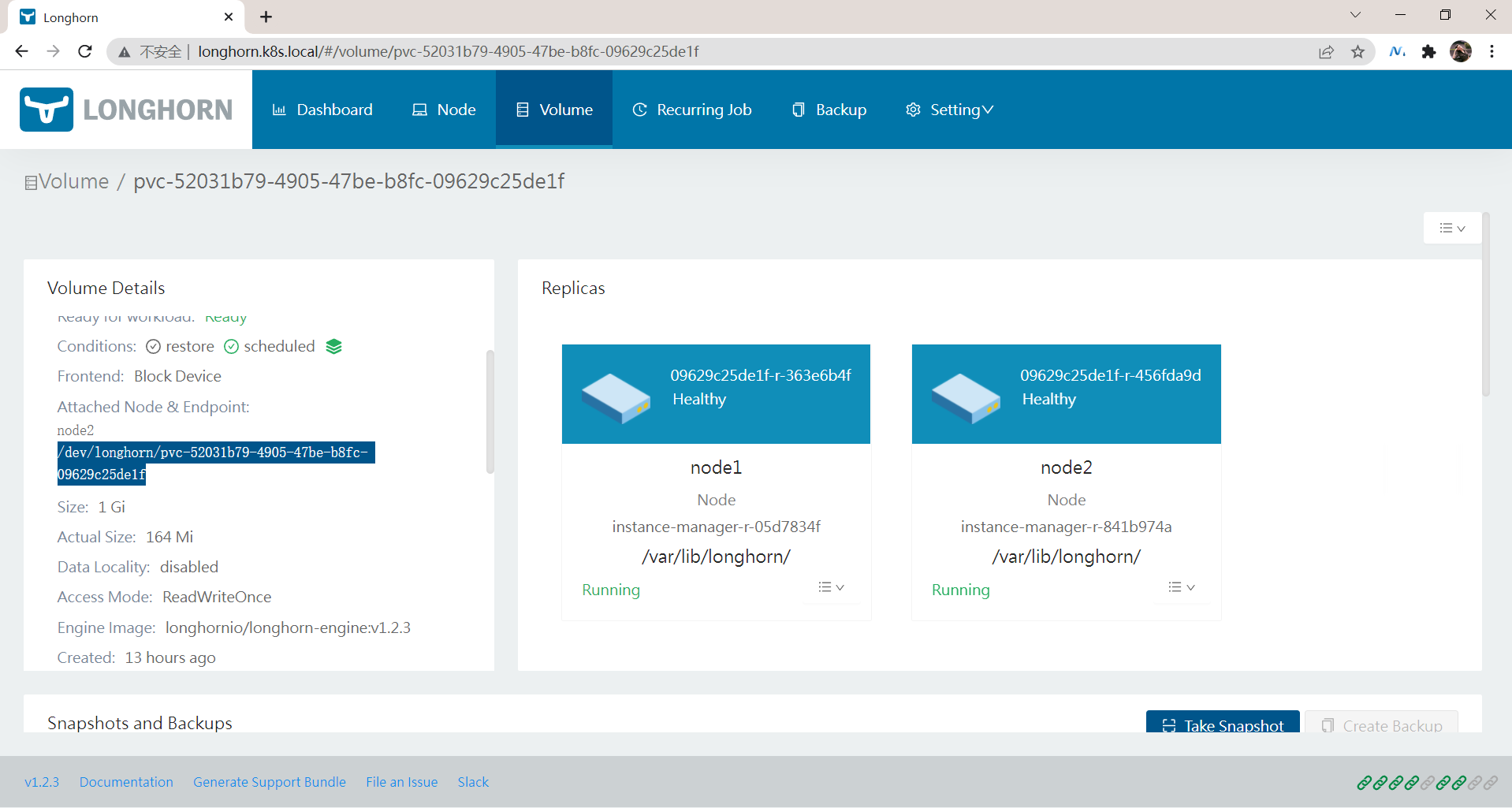

这个volume engine不是单独作为一个pod运行的,而是作为pod里的某一个进程存在的;
📍 LongHorn的RWX使用场景:wordpress
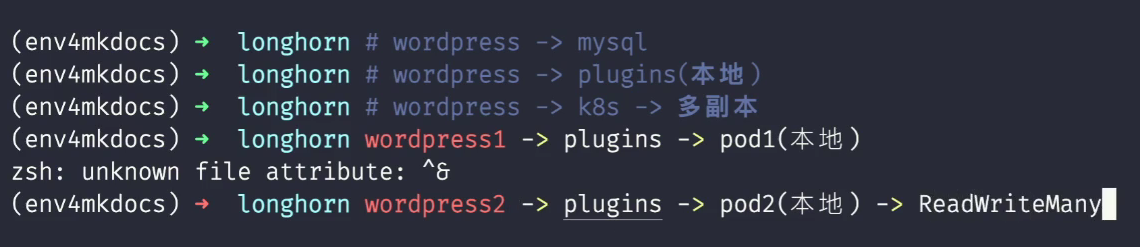
关于我
我的博客主旨:我希望每一个人拿着我的博客都可以做出实验现象,先把实验做出来,然后再结合理论知识更深层次去理解技术点,这样学习起来才有乐趣和动力。并且,我的博客内容步骤是很完整的,也分享源码和实验用到的软件,希望能和大家一起共同进步!
各位小伙伴在实际操作过程中如有什么疑问,可随时联系本人免费帮您解决问题:
-
个人微信二维码:x2675263825 (舍得), qq:2675263825。
-
个人博客地址:www.onlyonexl.cn
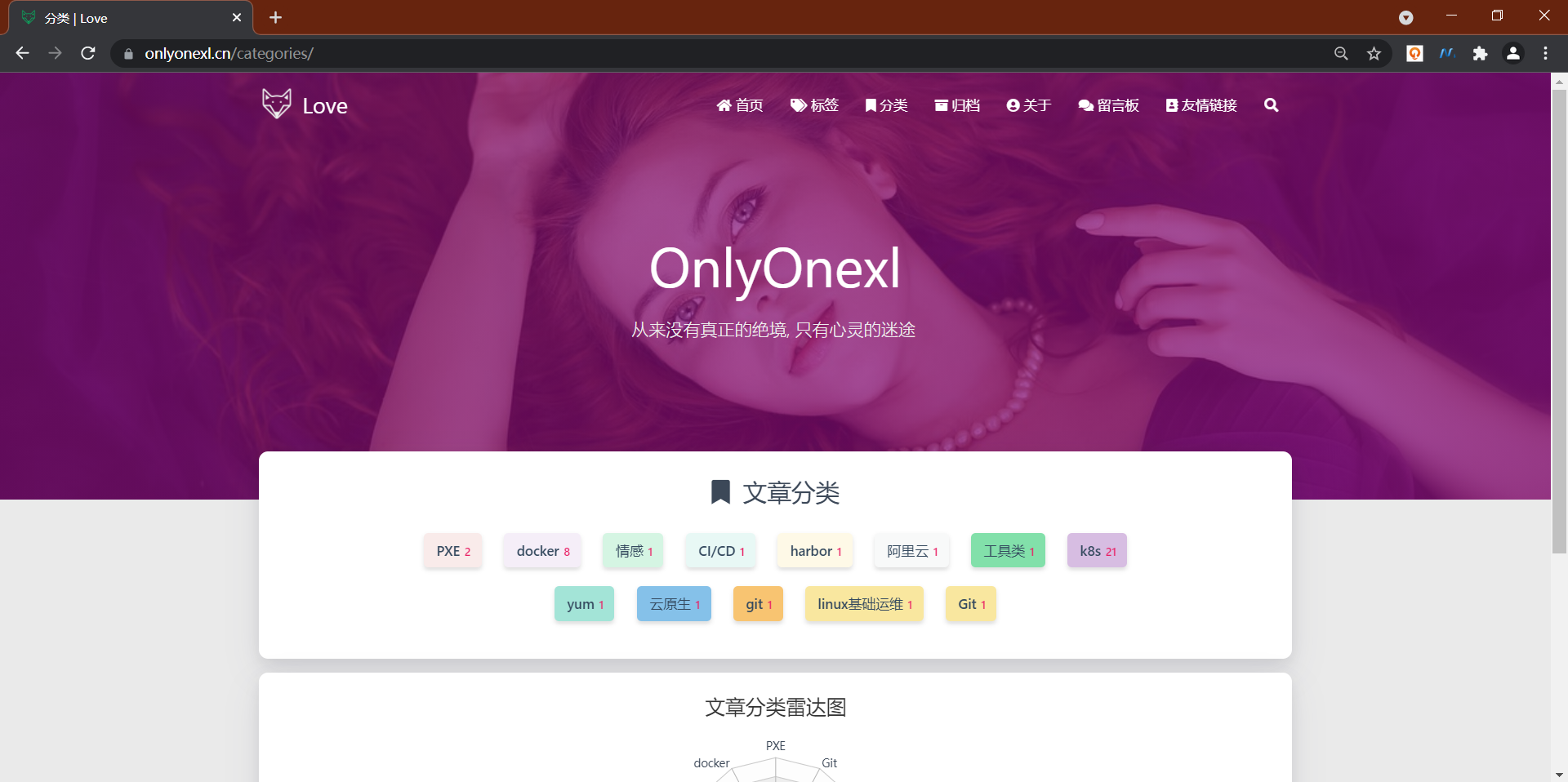
-
个人微信公众号:云原生架构师实战

-
个人csdn
https://blog.csdn.net/weixin_39246554?spm=1010.2135.3001.5421
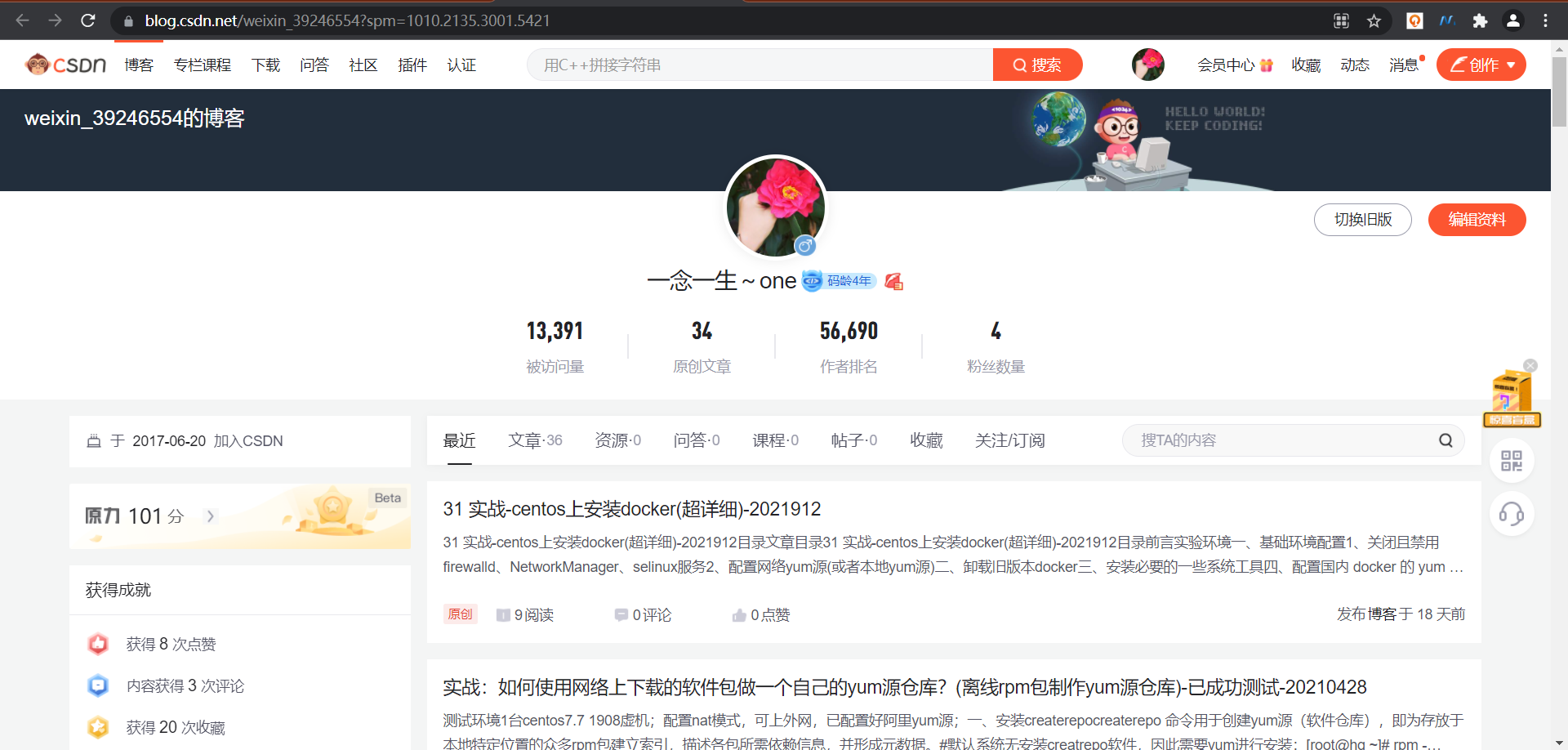
-
个人已开源干货😘
名称 链接 01 实战:打造一款王者云笔记:typora+坚果云+阿里云oss https://www.jianguoyun.com/p/DXS6qiIQvPWVCRiS0qoE 02 实战:定制宇宙中最美的typora主题皮肤 https://www.jianguoyun.com/p/DeUK9u0QvPWVCRib0qoE 03 玩转vscode https://www.jianguoyun.com/p/DZe8gmsQvPWVCRid0qoE 04 陈果的幸福哲学课 https://www.jianguoyun.com/p/Db0kM7gQvPWVCRj2q6YE
最后
? 好了,关于Longhorn备份恢复实验就到这里了,感谢大家阅读,最后贴上我女神的photo,祝大家生活快乐,每天都过的有意义哦,我们下期见!
